Bieži uzdotie jautājumi par noklusējuma parolēm

Šodienas rakstā Quantrimang apkopos dažus bieži uzdotos jautājumus par noklusējuma parolēm, lai palīdzētu lasītājiem atbildēt uz jautājumiem, kas saistīti ar šo problēmu.
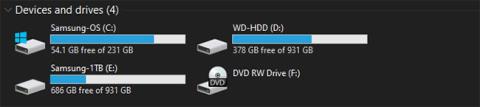
Īsinājumtaustiņu kombināciju Ctrl + Alt + Delete izveidoja IBM programmatūras inženieru komanda 1980.–1981. gadā, lai ātrāk palaistu datoru, pārbaudot kļūdainu programmatūru.
Vēlāk Microsoft ieviesa šo īsinājumtaustiņu kombināciju arī Windows operētājsistēmā. Microsoft inženieri ir pārvērtuši Ctrl + Alt + Delete par "glābšanas" rīku katru reizi, kad dators avarē.
Tastatūras īsinājumtaustiņa Ctrl + Alt + Delete funkcijai ir dažas izmaiņas katrā Windows versijā.
Windows 95, 98: Ctrl + Alt + Delete palīdz izslēgt iesaldētas programmas. Un, lai nekavējoties restartētu datoru, jums vienkārši vēlreiz jānospiež šī Windows saīsne .
Operētājsistēmā Windows XP: ja iespējojat Windows ekrāna funkciju, nospiežot Ctrl + Alt + Delete, tiks atvērts uzdevumu pārvaldnieks. Pretējā gadījumā tas palīdzēs atvērt Windows drošību.
Operētājsistēmā Windows Vista, 7–10: nospiežot taustiņu kombināciju Ctrl + Alt + Delete, tiks atvērta Windows drošība, tostarp daudzas nelielas iekšējas funkcijas, piemēram, datora izslēgšana/restartēšana, uzdevumu pārvaldnieka atvēršana , kontu maiņa...
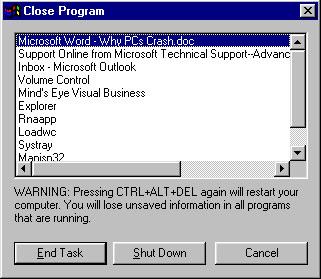
Operētājsistēmā Windows 98, 95 un iepriekšējās versijās, nospiežot taustiņu kombināciju Ctrl + Alt + Delete, tiks parādīts ziņojums, kurā norādīts, kuras programmas darbojas. Un atkarībā no dažādām Windows versijām tas ļaus lietotājiem tos izslēgt, izslēgt vai restartēt datoru...
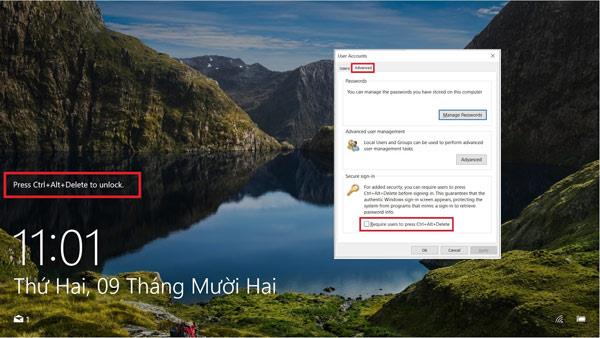
Operētājsistēmā Windows XP, Vista, 7/8/8.1 līdz Win 10 versijām Ctrl + Alt + Delete ir papildu funkcija, kas palīdz palielināt ierīces drošību. Lai iespējotu šo funkciju, izvēlnē Sākt meklējiet vārdu "netplwiz" > atveriet cilni Papildu > noklikšķiniet uz rindas Prasīt lietotājiem nospiest Ctrl + Alt + Delete. Kad iestatīšana ir pabeigta, katru reizi, ieslēdzot datoru, ir jānospiež taustiņu kombinācija Ctrl + Alt + Delete, lai parādītu pieteikšanās rāmi. Tie, kas nezina šo funkciju, nevarēs atvērt jūsu ierīci.
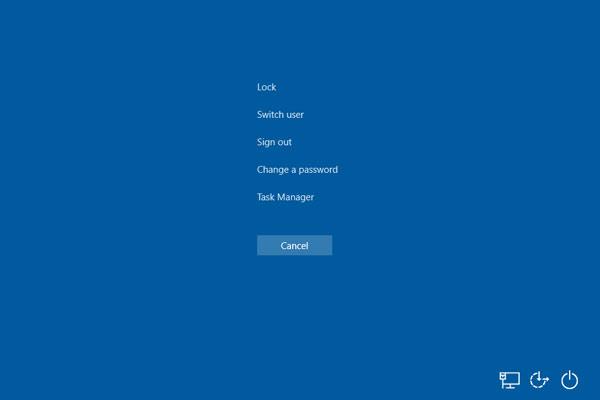
Izmantojot datoru, nospiežot taustiņu kombināciju Ctrl + Alt + Delete, tiks atvērta Windows drošība. Šeit lietotāji pēc izvēles var atvērt uzdevumu pārvaldnieku, mainīt lietotāja kontu, bloķēt ekrānu, izslēgt vai restartēt datoru... Tomēr ieteicams datoru šādā veidā izslēgt tikai tad, kad dators sasalst .
Šodienas rakstā Quantrimang apkopos dažus bieži uzdotos jautājumus par noklusējuma parolēm, lai palīdzētu lasītājiem atbildēt uz jautājumiem, kas saistīti ar šo problēmu.
Jums ir nepieciešams VPN — tas padara dažādas iespējas vienkāršas, un CyberGhost VPN ir viens no labākajiem VPN, ja runa ir par vienkāršību.
Vairāki drošības paraugprakses piemēri ir parādījušies, palielinoties daudzmākoņu vidēm, un ir daži svarīgi soļi, kas būtu jāveic visām organizācijām, izstrādājot savas drošības stratēģijas.
Microsoft operētājsistēmā Windows Vista DreamScene ļāva iestatīt dinamisku fonu datoriem, taču astoņus gadus vēlāk tas joprojām nav pieejams operētājsistēmā Windows 10. Kāpēc šī paraža gadu gaitā ir bijusi atgriešanās pagātnē, un ko mēs varam darīt, lai to mainītu?
Ja vēlamies pieslēgt tīklam divus portatīvos datorus, varam izmantot tīkla kabeli un pēc tam nomainīt abu datoru IP adreses un viss.
Kad Windows parāda kļūdu “Jums nav atļaujas saglabāt šajā vietā”, tas neļaus jums saglabāt failus vajadzīgajās mapēs.
Syslog Server ir svarīga IT administratora arsenāla sastāvdaļa, it īpaši, ja runa ir par notikumu žurnālu pārvaldību centralizētā vietā.
Kļūda 524: iestājās taimauts ir Cloudflare specifisks HTTP statusa kods, kas norāda, ka savienojums ar serveri tika slēgts taimauta dēļ.
Kļūdas kods 0x80070570 ir izplatīts kļūdas ziņojums datoros, klēpjdatoros un planšetdatoros, kuros darbojas operētājsistēma Windows 10. Tomēr tas tiek parādīts arī datoros, kuros darbojas operētājsistēma Windows 8.1, Windows 8, Windows 7 vai vecāka versija.
Nāves zilā ekrāna kļūda BSOD PAGE_FAULT_IN_NONPAGED_AREA vai STOP 0x00000050 ir kļūda, kas bieži rodas pēc aparatūras ierīces draivera instalēšanas vai pēc jaunas programmatūras instalēšanas vai atjaunināšanas, un dažos gadījumos kļūdas cēlonis ir bojāts NTFS nodalījums.








